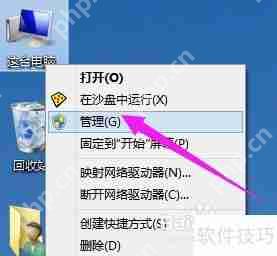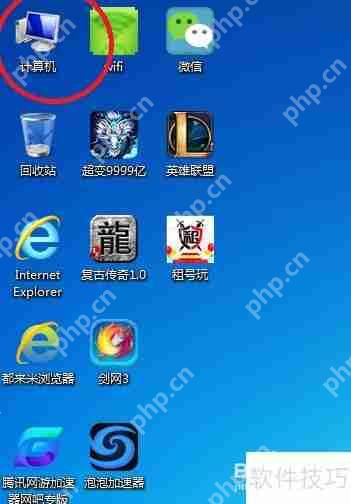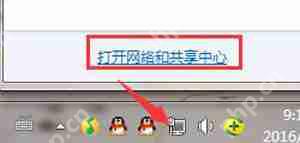电脑音频服务未运行的修复和重启步骤
电脑音频服务未运行会导致声音无法输出,常见于系统更新或长时间使用后,解决方法包括:1 检查并
电脑音频服务未运行会导致声音无法输出,常见于系统更新或长时间使用后,解决方法包括:1.检查并启动“windows audio”服务,设置为自动启动;2.重启相关依赖服务如windows audio endpoint builder和rpc;3.使用系统自带的疑难解答工具排查配置错误;4.重新安装或更新音频驱动。按照步骤操作通常可解决问题,无需立即重装系统。

电脑音频服务没运行,声音就出不来,这种情况挺常见,尤其是系统更新后或者长时间使用后容易出现。解决方法其实不复杂,关键是要找到正确的重启和修复步骤。
1. 检查“Windows Audio”服务状态
很多音频问题其实不是硬件故障,而是系统里的音频服务被意外停止了。你可以通过以下方式检查:
按下 Win + R 打开运行窗口,输入 services.msc 回车;在服务列表中找到 Windows Audio(也可能显示为“Windows 音频”);右键点击它,选择“属性”,查看当前状态是否是“正在运行”。如果不是运行状态,点“启动”按钮试试。同时建议将“启动类型”设置为“自动”,这样以后开机就会自动加载。
有时候这个服务会因为冲突或错误自动停止,重启服务是最直接的解决办法。
2. 重启相关依赖服务
Windows Audio 并不是孤立运行的,它还依赖其他几个服务来正常工作。如果只是重启主服务没用,可以顺带检查这些关联服务:
Windows Audio Endpoint BuilderRemote Procedure Call (RPC)操作方法也是一样的:在服务列表里逐个查看它们的状态,如果不是“正在运行”,手动启动即可。
如果你不确定哪些服务与音频有关,也可以尝试搜索关键词“audio”来快速筛选。
3. 使用系统自带的疑难解答工具
Windows 自带了一个音频问题检测工具,能自动识别一些常见的配置错误或驱动问题。
操作路径如下:
打开“设置” → “系统” → “声音”;往下滚动,找到“声音设置”下的“疑难解答”;点击运行,系统会自动扫描并提示修复发现的问题。这个工具虽然不能解决所有问题,但能帮你排除掉一些基础性故障,比如默认设备未设置、扬声器未启用等。
4. 重新安装或更新音频驱动
如果上述方法都没效果,可能是音频驱动出了问题。可以尝试:
按 Win + X → 设备管理器;展开“声音、视频和游戏控制器”;右键你的音频设备(如Realtek High Definition Audio),选择“卸载设备”;卸载后重启电脑,系统会自动重装驱动。你也可以去主板或笔记本品牌官网下载最新的音频驱动手动安装。
有些时候,驱动更新后反而出问题,这时候可以考虑回滚到之前的版本看看有没有改善。
基本上就这些常用方法了,大多数情况下重启一下服务或者更新驱动就能解决。关键是别一出问题就想着重装系统,先从最简单的开始排查,省时又省事。
菜鸟下载发布此文仅为传递信息,不代表菜鸟下载认同其观点或证实其描述。
相关文章
更多>>热门游戏
更多>>热点资讯
更多>>热门排行
更多>>- 盛天合击手游排行榜-盛天合击手游下载-盛天合击游戏版本大全
- 2023秋天神器手游排行榜-秋天神器手游2023排行榜前十名下载
- 贪玩萌侠题材手游排行榜下载-有哪些好玩的贪玩萌侠题材手机游戏推荐
- 皓月龙城手游2023排行榜前十名下载_好玩的皓月龙城手游大全
- 天道九歌手游排行榜-天道九歌手游下载-天道九歌游戏版本大全
- 千古梦幻手游排行榜-千古梦幻手游下载-千古梦幻游戏版本大全
- 实锤大师手游排行榜-实锤大师手游下载-实锤大师游戏版本大全
- 残暴之下系列版本排行-残暴之下系列游戏有哪些版本-残暴之下系列游戏破解版
- 奇缘世界系列版本排行-奇缘世界系列游戏有哪些版本-奇缘世界系列游戏破解版
- 激战皇城手游2023排行榜前十名下载_好玩的激战皇城手游大全
- 式神觉醒手游排行榜-式神觉醒手游下载-式神觉醒游戏版本大全
- 类似名扬传奇的手游排行榜下载-有哪些好玩的类似名扬传奇的手机游戏排行榜